更新时间:2024-11-21 GMT+08:00
管理资产连接
查看资产连接
- 登录管理控制台。
- 单击管理控制台左上角的
 ,选择区域和项目。
,选择区域和项目。 - 在页面左上角单击
 ,选择“安全与合规 > 安全云脑 SecMaster”,进入安全云脑管理页面。
,选择“安全与合规 > 安全云脑 SecMaster”,进入安全云脑管理页面。 - 在左侧导航栏选择,并在工作空间列表中,单击目标工作空间名称,进入目标工作空间管理页面。
图1 进入目标工作空间管理页面

- 在左侧导航栏选择,进入剧本管理页面后,选择“资产连接”页签,进入资产连接管理页面。
图2 资产连接管理页面
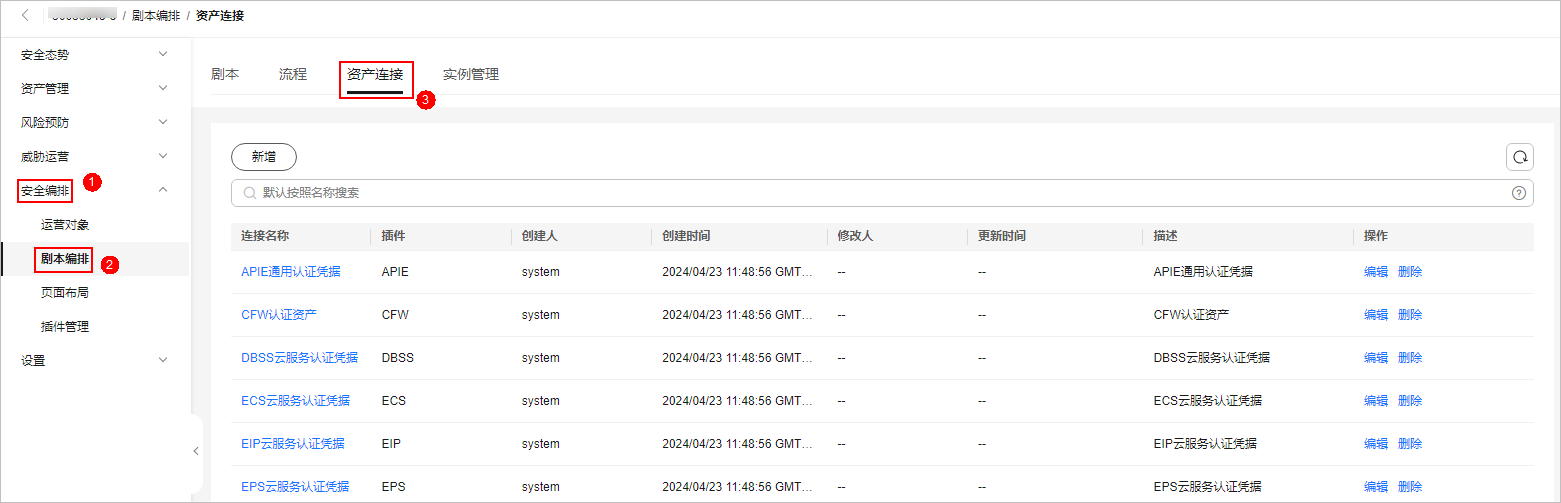
- 在资产连接管理页面,查看资产连接信息。
图3 查看资产连接信息
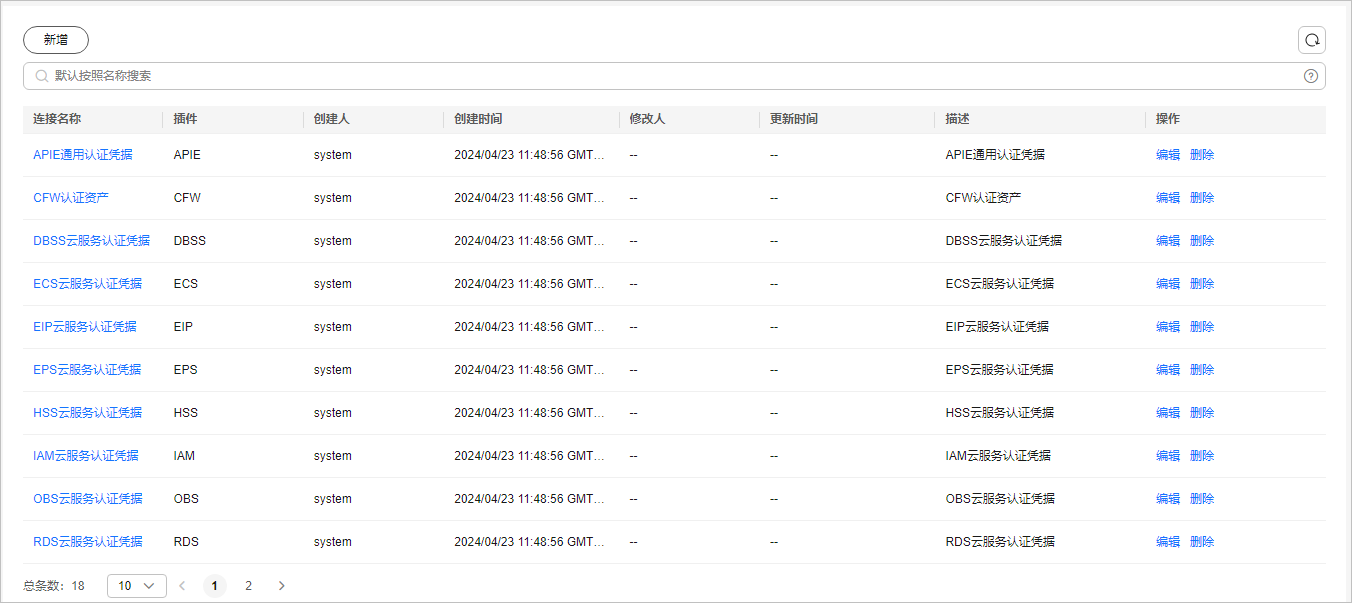
- 在资产连接列表中,可以查看资产连接的名称、插件、创建人等信息。
- 当资产连接较多时,可以通过搜索功能快速查询指定资产连接。
- 如需查看某个资产连接的详细信息,可单击待查看资产连接的名称,进入资产连接详情页面进行查看。
编辑资产连接
- 登录管理控制台。
- 单击管理控制台左上角的
 ,选择区域和项目。
,选择区域和项目。 - 在页面左上角单击
 ,选择“安全与合规 > 安全云脑 SecMaster”,进入安全云脑管理页面。
,选择“安全与合规 > 安全云脑 SecMaster”,进入安全云脑管理页面。 - 在左侧导航栏选择,并在工作空间列表中,单击目标工作空间名称,进入目标工作空间管理页面。
图4 进入目标工作空间管理页面

- 在左侧导航栏选择,进入剧本管理页面后,选择“资产连接”页签,进入资产连接管理页面。
图5 资产连接管理页面
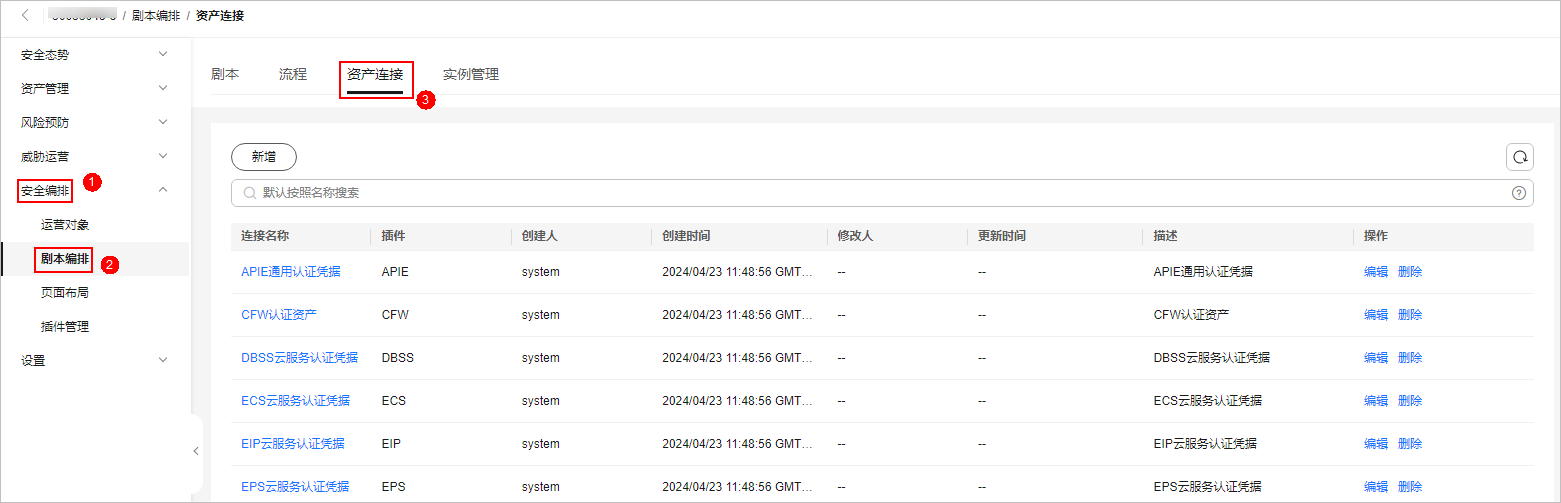
- 在目标资产连接所在行“操作”列,单击“编辑”,弹出编辑资产连接页面。
- 在资产连接编辑页面中,编辑资产连接参数,参数说明如表1所示。
表1 资产连接参数说明 参数名称
说明
连接名称
输入资产连接名称。名称规则如下:
- 可输入英文大写字母(A~Z)、英文小写字母(a~z)、数字(0~9)和特殊字符(_)。
- 长度不能超过64个字符。
描述
可选参数,输入资产连接描述,描述信息长度不能超过64个字符。
插件
选择资产连接所需的插件。插件相关介绍请参见查看插件详情。
创建人
资产连接的创建人,该参数不支持修改。
创建时间
资产连接的创建时间,该参数不支持修改。
修改人
资产连接的最近一次修改的用户,该参数不支持修改。
连接类型
选择资产连接的类型。
凭证信息
根据选择的连接类型填写凭证信息,例如AK、SK等。
- 单击“确认”,完成资产连接的编辑。
父主题: 资产连接







